TaskBoard ist eine kostenlose Open-Source-Kanban-Anwendung, mit der Sie den Überblick über Dinge behalten, die erledigt werden müssen. Es ist eine PHP-basierte und selbst gehostete Anwendung, die Ihnen hilft, den Überblick über alle Aufgaben zu behalten. Es bietet eine einfache und benutzerfreundliche Weboberfläche zur Verwaltung all Ihrer Aufgaben. Es wird von Teams oder Organisationen verwendet, um die Arbeit und ihren Weg zur Fertigstellung darzustellen.
Funktionen
- Kostenlos und Open-Source
- Unbegrenzte Boards
- Einfach und leicht zu installieren
- Einfache Anpassung
- RESTful-API
- Grundlegende Benutzerverwaltung
In diesem Tutorial zeige ich Ihnen, wie Sie Taskboard unter Debian 11 installieren.
Voraussetzungen
- Ein Server mit Debian 11.
- Ein gültiger Domainname, auf den Ihre Server-IP verweist.
- Auf dem Server ist ein Root-Passwort konfiguriert.
Erste Schritte
Bevor Sie beginnen, ist es eine gute Idee, Ihre Systempakete auf die aktualisierte Version zu aktualisieren. Sie können sie alle aktualisieren, indem Sie den folgenden Befehl ausführen:
apt-get update -y
Sobald alle Pakete aktualisiert sind, können Sie mit dem nächsten Schritt fortfahren.
Installieren Sie Apache, PHP und Sqlite
Zuerst müssen Sie den Apache-Webserver, PHP, SQLite und andere erforderliche Abhängigkeiten auf Ihrem Server installieren. Sie können alle installieren, indem Sie den folgenden Befehl ausführen:
apt-get install apache2 sqlite3 php libapache2-mod-php php-cli php-common php-json php-readline php-sqlite3 libaio1 libapr1 libhtml-template-perl libaprutil1-dbd-sqlite3 libaprutil1-ldap libaprutil1 libdbi-perl libterm -readkey-perl curl libwrap0 unzip wget -y
Sobald alle Pakete installiert sind, starten Sie den Apache-Dienst und ermöglichen Sie ihm, beim Systemneustart zu starten:
systemctl start apache2
systemctl enable apache2
Wenn Sie fertig sind, können Sie mit dem nächsten Schritt fortfahren.
Taskboard herunterladen
Laden Sie zunächst die neueste Version von Taskboard mit dem folgenden Befehl herunter:
curl -s https://api.github.com/repos/kiswa/TaskBoard/releases/latest |grep browser_download_url | cut -d '"' -f 4 | wget -i -
Sobald der Download abgeschlossen ist, extrahieren Sie die heruntergeladene Datei mit dem folgenden Befehl in das Apache-Web-Root-Verzeichnis:
TaskBoard_v*.zip entpacken -d /var/www/html/taskboard
Legen Sie als Nächstes die ordnungsgemäße Eigentümerschaft und Berechtigung für das Taskboard-Verzeichnis fest:
chown -R www-data:www-data /var/www/html/taskboard
chmod -R 775 /var/www/html/taskboard
Wenn Sie fertig sind, können Sie mit dem nächsten Schritt fortfahren.
Apache für Taskboard konfigurieren
Als Nächstes müssen Sie eine Konfigurationsdatei für den virtuellen Apache-Host für Taskboard erstellen. Sie können es erstellen, indem Sie den folgenden Befehl ausführen:
nano /etc/apache2/sites-available/taskboard.conf
Fügen Sie die folgenden Zeilen hinzu:
ServerAdmin [email protected] DocumentRoot "/var/www/html/taskboard" ServerName taskboard.example.com Options Indexes FollowSymLinks AllowOverride All Require alle gewährten ErrorLog "/var/log/apache2/taskboard-error_log" CustomLog "/var/log/apache2/taskboard-access_log" kombiniert
Speichern und schließen Sie die Datei, wenn Sie fertig sind, und aktivieren Sie dann den virtuellen Apache-Host mit dem folgenden Befehl:
a2ensite taskboard.conf
Aktivieren Sie als Nächstes das Apache-Rewrite-Modul und starten Sie den Apache-Webdienst mit dem folgenden Befehl neu:
a2enmod rewrite
systemctl reset apache2
Sie können jetzt den Status des Apache-Dienstes mit dem folgenden Befehl überprüfen:
systemctl-Status apache2
Sie erhalten die folgende Ausgabe:
Wenn Sie fertig sind, können Sie mit dem nächsten Schritt fortfahren.
Taskboard aufrufen
An diesem Punkt ist Taskboard installiert und konfiguriert. Öffnen Sie nun Ihren Webbrowser und greifen Sie über die URL http://taskboard.example.com auf das Taskboard zu . Sie werden zur Taskboard-Anmeldeseite weitergeleitet:
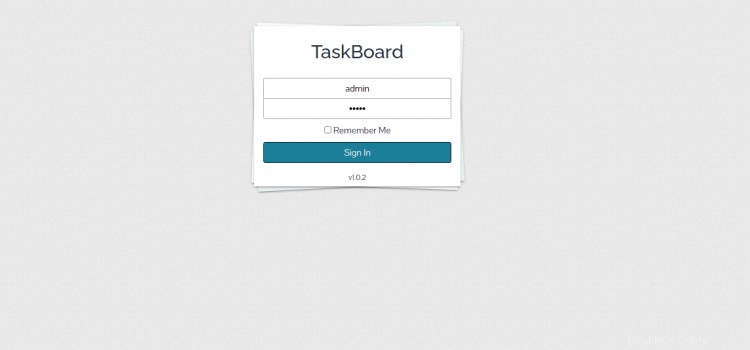
Geben Sie den standardmäßigen Admin-Benutzernamen und das Passwort admin/admin ein und klicken Sie auf Anmelden Taste. Sie sollten das Taskboard-Dashboard auf der folgenden Seite sehen:
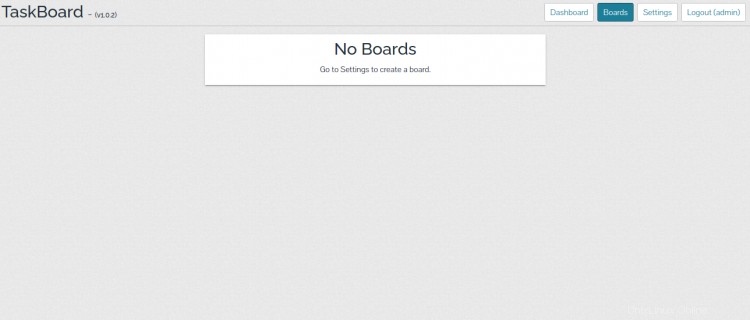
Klicken Sie nun auf die Einstellungen Schaltfläche, um das Standard-Admin-Passwort des Taskboards zu ändern. Sie sollten die folgende Seite sehen:

Geben Sie Ihr neues Admin-Passwort ein und klicken Sie auf Ändern Passwort Schaltfläche, um die Änderungen zu übernehmen.
Sicheres Taskboard mit Let's Encrypt SSL
Wenn Sie Ihr Taskboard mit Let's Encrypt SSL sichern möchten, müssen Sie das Certbot-Clientpaket installieren und Let's Encrypt SSL für Ihr Taskboard verwalten.
Sie können es installieren, indem Sie den folgenden Befehl ausführen:
apt-get install python3-certbot-apache -y
Führen Sie nach der Installation des Certbot-Pakets den folgenden Befehl aus, um Let's Encrypt SSL für Ihre Taskboard-Website herunterzuladen und zu installieren.
certbot --apache -d taskboard.example.com
Sie werden aufgefordert, Ihre E-Mail-Adresse anzugeben und die Nutzungsbedingungen wie unten gezeigt zu akzeptieren:
Speichern des Debug-Protokolls in /var/log/letsencrypt/letsencrypt.logAusgewählte Plugins:Authenticator standalone, Installer NoneGeben Sie die E-Mail-Adresse ein (wird für dringende Verlängerungs- und Sicherheitshinweise verwendet) (Geben Sie „c“ zum Abbrechen ein):[email protected]- - - - - - - - - - - - - - - - - - - - - - - - - - - - - - - - - - - - - - - - Bitte lesen Sie die Nutzungsbedingungen unter https://letsencrypt.org /documents/LE-SA-v1.2-November-15-2017.pdf. Sie müssen zustimmen, um sich beim ACME-Server unter https://acme-v02.api.letsencrypt.org/directory- - - - - - - - - - - - - - - - - - - - - - - - - zu registrieren - - - - - - - - - - - - - - -(A)gree/(C)cancel:A- - - - - - - - - - - - - - - - - - - - - - - - - - - - - - - - - - - - - - - - Wären Sie bereit, Ihre E-Mail-Adresse mit der Electronic Frontier Foundation, einem Gründungspartner des Let's Encrypt-Projekts und der gemeinnützigen Organisation, die Certbot entwickelt, zu teilen? Wir möchten Ihnen E-Mails über unsere Arbeit zur Verschlüsselung des Internets, EFF-Nachrichten, Kampagnen und Möglichkeiten zur Unterstützung der digitalen Freiheit senden.- - - - - - - - - - - - - - - - - - - - - - - - - - - - - - - - - - - - - - - -(Y)es/(N)o:YPlugins ausgewählt:Authenticator Apache, Installer ApacheErhalt eines neuen ZertifikatsDurchführung der folgenden Challenges:http-01 Challenge für taskboard.example. comApache-Rewrite-Modul aktiviertWarten auf Überprüfung...Challenges bereinigenSSL-vhost unter /etc/apache2/sites-available/taskboard-le-ssl.conf erstelltApache-socache_shmcb-Modul aktiviertApache-SSL-Modul aktiviertApache-SSL-Modul wird bereitgestelltBereitstellen des Zertifikats auf VirtualHost /etc/apache2/sites-available/ taskboard-le-ssl.conf Verfügbare Seite aktivieren:/etc/apache2/sites-available/taskboard-le-ssl.conf
Wählen Sie als Nächstes aus, ob der HTTP-Datenverkehr wie unten gezeigt an HTTPS umgeleitet werden soll:
Bitte wählen Sie aus, ob der HTTP-Datenverkehr auf HTTPS umgeleitet werden soll oder nicht, und den HTTP-Zugriff entfernen.- - - - - - - - - - - - - - - - - - - - - - - - - - - - - - - - - - - - - - - -1:Keine Umleitung – Nehmen Sie keine weiteren Änderungen an der Webserver-Konfiguration vor.2:Umleitung – Alle Anfragen werden auf sicheren HTTPS-Zugriff umgeleitet. Wählen Sie dies für neue Websites oder wenn Sie sicher sind, dass Ihre Website auf HTTPS funktioniert. Sie können diese Änderung rückgängig machen, indem Sie die Konfiguration Ihres Webservers bearbeiten. - - - - - - - - - - - - - - - - - - - - - - - - - - - - - - - - - - - - - - -Wählen Sie die entsprechende Nummer [1-2] und dann [enter] (drücken Sie 'c' zum Abbrechen):2
Geben Sie 2 ein und drücken Sie die Eingabetaste, um Let's Encrypt SSL für Ihre Website zu installieren:
Enabled Apache rewrite moduleRedirecting vhost in /etc/apache2/sites-enabled/taskboard.conf to ssl vhost in /etc/apache2/sites-available/taskboard-le-ssl.conf- - - - - - - - - - - - - - - - - - - - - - - - - - - - - - - - - - - - - - - -Herzliche Glückwünsche! Sie haben https://taskboard.example.com erfolgreich aktiviert. Testen Sie Ihre Konfiguration unter:https://www.ssllabs.com/ssltest/analyze.html?d=taskboard.example.com- - - - - - - - - - - - - - - - - - - - - - - - - - - - - - - - - - - - - - - -WICHTIGE HINWEISE:- Herzlichen Glückwunsch! Ihr Zertifikat und Ihre Kette wurden gespeichert unter:/etc/letsencrypt/live/taskboard.example.com/fullchain.pem Ihre Schlüsseldatei wurde gespeichert unter:/etc/letsencrypt/live/taskboard.example.com/privkey.pem Ihre Das Zertifikat läuft am 7.2.2022 ab. Um in Zukunft eine neue oder optimierte Version dieses Zertifikats zu erhalten, führen Sie einfach certbot erneut mit der Option „certonly“ aus. Um *all* Ihre Zertifikate nicht interaktiv zu erneuern, führen Sie „certbot renew“ aus. Wenn Sie Certbot mögen, ziehen Sie bitte in Betracht, unsere Arbeit zu unterstützen, indem Sie:Spende an ISRG / Let’s Encrypt:https://letsencrypt.org/donate Spende an EFF:https://eff.org/donate-le
Jetzt können Sie über die URL https://taskboard.example.com sicher auf Ihre Website zugreifen .
Schlussfolgerung
Herzliche Glückwünsche! Sie haben Taskboard mit Apache und Let's Encrypt SSL erfolgreich installiert. Sie können jetzt Ihr Board erstellen, Benutzer hinzufügen, Aufgaben zuweisen und alles über das zentrale Dashboard verwalten. Fühlen Sie sich frei, mich zu fragen, wenn Sie irgendwelche Fragen haben.